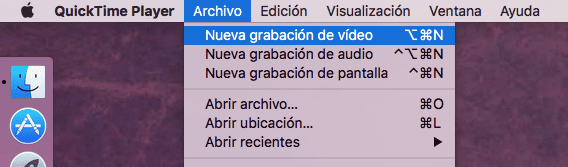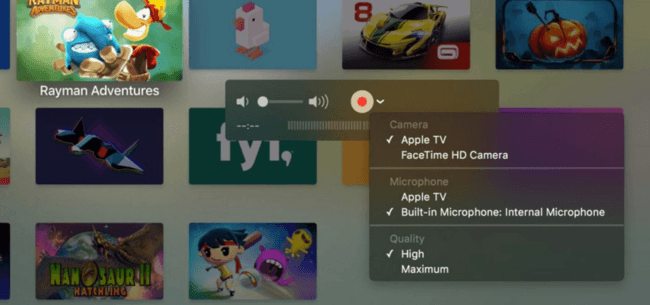Если у вас уже есть новый Apple TV между вашими руками вам может понадобиться или вы просто захотите сделать несколько снимков экрана и даже записать видео с экрана. Сделать это несложно, но потребуется небольшая помощь извне. Мы вам тогда расскажем.
Запишите экран Apple TV
В iOS просто одновременно нажмите кнопку «Домой» и кнопку «Активировать / засыпать», однако сделайте снимки экрана на своем новом устройстве. Apple TV это будет немного сложнее.
Что тебе нужно?
- Компьютер Mac, обновленный до OS X El Capitan
- Кабель USB-USB-C
Как это сделать?
- Подключите Mac к Apple TV с помощью кабеля
- Откройте приложение QuickTime
- В меню «Файл» нажмите «Новая видеозапись».
- В источнике выберите Apple TV
- Интерфейс tvOS появится на экране вашего Mac с разрешением 1920 × 1080.
Теперь тебе просто нужно начать используйте свой Apple TV и записывай все, что хочешь
Если то, что вы хотите сделать снимок экрананажмите сочетание клавиш CMD + ALT + 4 + пробел.
Снимки, которые вы делаете, будут сохранены в формате PNG в том же месте, где они всегда сохраняются, на рабочем столе, если вы его не изменили.
Что касается записей, в конце каждой из них вы можете выбрать, где их сохранить.
Если вам понравился этот пост, не пропустите еще много советов, приемов и руководств в нашем разделе Учебники. И если есть сомнения, в Яблочные вопросы Вы можете задать все интересующие вас вопросы, а также помочь другим пользователям развеять их сомнения.
Ахм! И не пропустите наш последний подкаст, Apple Talkings 16 | Netflix, Staingate и фандроиды.
ИСТОЧНИК | Яблоко